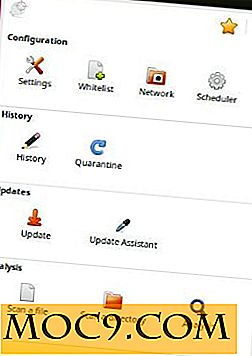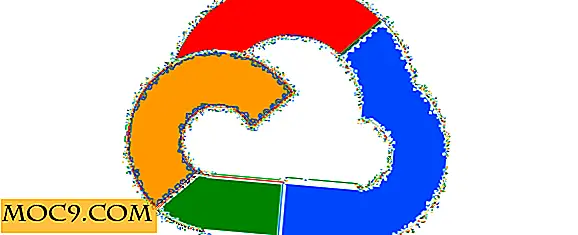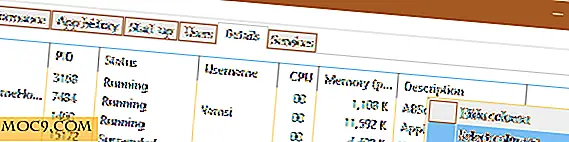Was Sie über den abgesicherten Modus von Windows 10 wissen müssen
Sie haben möglicherweise von dem Begriff "abgesicherter Modus" gehört, während Sie ein Windows-Problem beheben. Die meisten Betriebssysteme verfügen über den abgesicherten Modus, der es dem Benutzer ermöglicht, in eine geschützte Umgebung zu starten, die frei von Software-Interferenzen von Drittanbietern ist. Windows verfügt außerdem über einen abgesicherten Modus, mit dem Sie Probleme sicher beheben können. In diesem Artikel erfahren Sie alles, was Sie wissen müssen, um in Windows 10 auf den abgesicherten Modus zuzugreifen und ihn zu verwenden.
Was ist der abgesicherte Modus?
Kurz gesagt, der abgesicherte Modus wird verwendet, um Software- und Treiberprobleme zu identifizieren und zu lösen. Im abgesicherten Modus startet Windows mit den wenigsten erforderlichen Hardwaretreibern und Software. Nur die grundlegenden Systemdateien, die zum Booten von Windows notwendig sind, werden im abgesicherten Modus geladen, und der PC startet mit VGA-Grafiken. In den meisten Fällen wird dadurch das Laden problematischer Software- oder Hardwaretreiber verhindert, wodurch das Problem leichter gefunden und behoben werden kann. Normalerweise sollten Sie auf den abgesicherten Modus zugreifen, wenn Ihr PC nicht betriebsbereit ist und Sie das Problem nicht kennen oder es im normalen Modus nicht lösen können.
Arten des abgesicherten Modus
Es gibt verschiedene Arten des abgesicherten Modus, von denen jeder unterschiedliche Funktionen in verschiedenen Situationen bietet. Im Folgenden finden Sie eine Erklärung aller Modi:
Minimal: Dies ist der am meisten eingeschränkte abgesicherte Modus, bei dem keine zusätzliche Software oder kein Treiber ausgeführt wird. In den meisten Fällen wird dieser Modus zur Fehlerbehebung verwendet.
Alternative Shell: Dieser abgesicherte Modus ermöglicht die Verwendung der Eingabeaufforderung zum Ausführen verschiedener Befehle. Wenn Sie zur Lösung Ihres Problems die Eingabeaufforderung verwenden müssen, verwenden Sie diesen Modus.
Active Directory-Reparatur: In diesem Modus deaktiviert Windows Active Directory beim Starten im abgesicherten Modus. (Es ist in anderen sicheren Modi aktiviert.) Active Directory authentifiziert Ihre Kennwörter, Benutzernamen, Anwendungen, Update-System und andere Dinge, die vor der Verwendung vom System authentifiziert werden müssen. Wenn Sie glauben, dass ein Problem mit dem Active Directory selbst besteht, sollten Sie diesen Modus verwenden.
Netzwerk: lädt die erforderlichen Netzwerktreiber, damit Sie eine Internetverbindung herstellen können. Verwenden Sie es, wenn Sie eine aktive Internetverbindung benötigen, um das Problem zu lösen.
Zugriff auf den abgesicherten Modus in Windows 10
Wenn Ihr Windows überhaupt nicht geladen wird oder mehrmals abstürzt, gibt Windows Ihnen automatisch die Möglichkeit, im abgesicherten Modus zu booten. Es gibt jedoch auch viele andere Möglichkeiten, Windows 10 im abgesicherten Modus manuell zu booten. Am gebräuchlichsten ist es, die Taste F8 wiederholt zu drücken, während Windows hochfährt. Leider funktioniert dies unter Windows 10 möglicherweise nicht immer, da die Startzeit zu schnell ist, um die Tastatureingaben zu lesen.
Eine andere Möglichkeit, auf den abgesicherten Modus zuzugreifen, besteht darin, die Umschalttaste zu drücken und gedrückt zu halten und dann im Power-Menü auf die Schaltfläche "Neu starten" zu klicken, um den PC neu zu starten. Dies startet den PC neu und zeigt Ihnen die Bootoptionen. Sie können dann zu "Problembehandlung -> Erweiterte Optionen -> Starteinstellungen -> Neustart" gehen, um Windows 10 neu zu starten und auf die Optionen für den abgesicherten Modus zuzugreifen. Im abgesicherten Modus können Sie den PC erneut starten, um in den normalen Modus zu wechseln.


Identifizieren des Problems im abgesicherten Modus
Wenn Ihr Problem nach dem Aufrufen des Abgesicherten Modus gelöst wird - wie ein abstürzender PC abstürzt - dann bedeutet dies, dass es sich um ein Software- oder Treiberproblem handelt (das in den meisten Fällen leicht behoben werden kann). Wenn das Problem weiterhin im abgesicherten Modus besteht, liegt das Problem wahrscheinlich an der Hardware des PCs, und Sie müssen es zu einer Computerwerkstatt bringen.
Lösen von Problemen im abgesicherten Modus
Im abgesicherten Modus können Sie verschiedene Maßnahmen ergreifen, um Ihr Problem zu lösen, und wir werden versuchen, die gängigsten Lösungen aufzulisten:
- Sie können eine Virenprüfung im abgesicherten Modus ausführen, um eine Malware zu löschen, die zu stur ist, um im normalen Modus gelöscht zu werden. Die meisten Malware-Programme funktionieren nicht im abgesicherten Modus, da die Software von Drittanbietern nicht ausgeführt wird. Daher ist es einfach, sie zu löschen. Wenn Sie glauben, dass auf Ihrem PC ein Virus vorhanden ist, den Ihr Antivirenprogramm nicht löschen kann, versuchen Sie, im abgesicherten Modus zu scannen. Darüber hinaus funktioniert Ihr Antivirenprogramm möglicherweise nicht in abgesichertem Modus. In diesem Fall erstellen Sie eine Avast Rescue Disk und verwenden Sie diese, um den PC zu scannen.
- Wenn Sie der Meinung sind, dass eine kürzlich hinzugefügte Software das Problem verursacht hat, können Sie in den abgesicherten Modus wechseln und das Programm über die Systemsteuerung sicher deinstallieren.
- Wenn sich in letzter Zeit Änderungen an den Einstellungen oder an einer Software ergeben, können Sie im abgesicherten Modus Ihren PC auf ein vorheriges Datum zurücksetzen oder ihn vollständig zurücksetzen.
- Hardware-Treiber können ebenfalls ein Problem sein.
devmgmt.msc"Window + R" und geben Siedevmgmt.mscim "Run"devmgmt.msc. Dadurch wird der Geräte-Manager mit allen aufgelisteten Geräten und Treibern geöffnet. Wenn ein Problem mit einem Treiber auftritt, wird neben diesem ein gelbes Dreiecksymbol angezeigt. Klicken Sie mit der rechten Maustaste darauf und wählen Sie "Software aktualisieren", um sie zu aktualisieren. Wenn das Problem dadurch nicht behoben wird, müssen Sie den Treiber möglicherweise deinstallieren und neu installieren, indem Sie den Treiber von der Website des Herstellers herunterladen (dort aufgeführte Anweisungen). - Windows-Registrierung funktioniert gut im abgesicherten Modus. Wenn Sie Anweisungen zur Lösung Ihres Problems mit der Registrierung haben, können Sie es im abgesicherten Modus verwenden.
Fazit
Wenn Ihr System instabil und funktionsunfähig wird, ist der abgesicherte Modus die beste Wahl. Starten Sie einfach den abgesicherten Modus und folgen Sie den oben beschriebenen Lösungen, um das Problem zu lösen. Wenn diese Lösungen nicht funktionieren, suchen Sie online nach der Antwort auf Ihr Problem und folgen Sie den Anweisungen im abgesicherten Modus. Wenn nichts hilft, sind wir immer für Sie da. Teile einfach dein Problem in den Kommentaren unten und wir versuchen unser Bestes, um es zu lösen.